หลังจากการ ติดตั้ง cluster สำเร็จมีหลายวิธีในการเข้าถึงคลัสเตอร์เพื่อเริ่มการจัดการ:
แดชบอร์ด Kubernetes
1. ป๊อปอัพหลังการติดตั้งจะให้ข้อมูลที่จำเป็นทั้งหมดเพื่อเชื่อมต่อกับ Kubernetes แดชบอร์ด – ลิงก์และโทเค็นการเข้าถึง
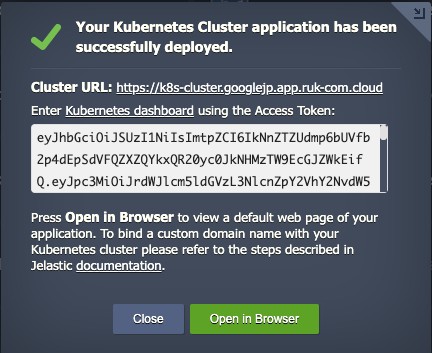
นอกจากนี้ยังมีข้อมูลเดียวกันทำการแจ้งเตือนผ่านทางอีเมล
2. ไปที่ลิงค์เลือกตัวเลือก Token และวางค่าที่ต้องการ
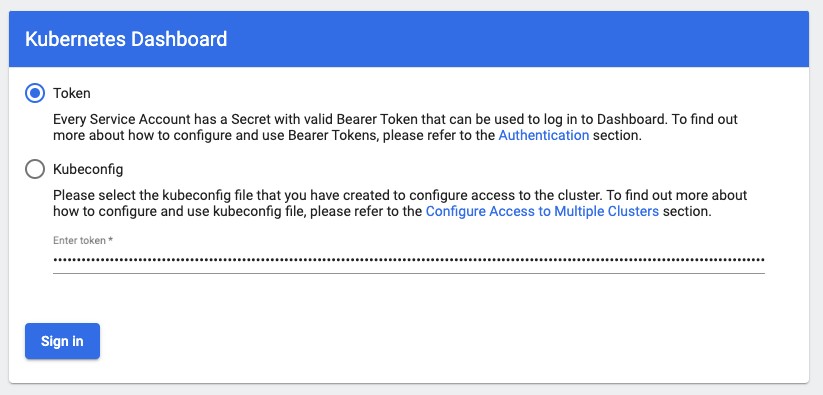
เคล็ดลับ :
นอกจากนี้ยังสามารถเข้าสู่ระบบด้วยไฟล์ kubeconfig อย่างไรก็ตามคุณจะต้องติดตั้ง kubectl และตั้งค่าเนื้อหาที่ถูกต้อง (ดูใน section ด้านล่าง)
3. หากคุณทำอีเมลหายไปพร้อมกับโทเค็นการเข้าถึงคลัสเตอร์ Kubernetes สามารถดูได้โดยดำเนินการคำสั่งต่อไปนี้บนโหนดหลัก (master node) (เช่น ผ่าน Web SSH):
kubectl -n kube-system describe secret $(kubectl -n kube-system get secret | grep fulladmin | awk '{print $1}') | grep 'token:' | sed -e's/token:\| //g'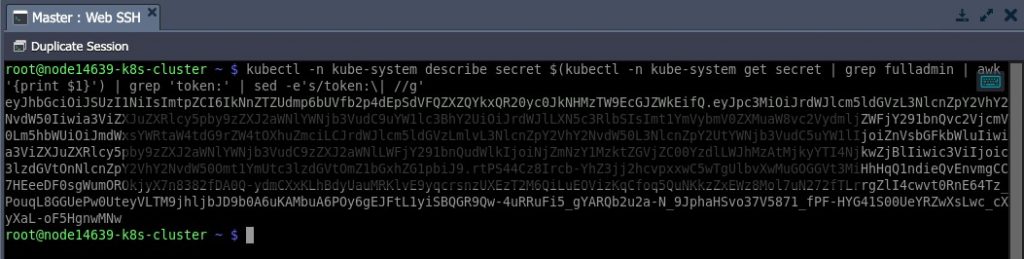
ตอนนี้คุณสามารถเข้าถึง Kubernetes แดชบอร์ดได้อีกครั้ง
Kubectl Client
Kubectl เป็นเครื่องมือ command-line เพื่อควบคุมคลัสเตอร์ Kubernetes Ruk-Com จะติดตั้งโดยอัตโนมัติบนโหนดหลัก (master node) ทั้งหมดในระหว่างการสร้าง Environment คุณสามารถเริ่มทำงานกับคลัสเตอร์โดยใช้ kubectl ได้ทันทีเพียงแค่เชื่อมต่อกับโหนดที่ต้องการผ่าน over SSH
1. ทำตาม installation steps เพื่อใช้ kubectl ในเครื่อง จากนั้นเรียกใช้คำสั่งเพื่อสร้างการเชื่อมต่อระยะไกล
kubectl config set-cluster jelastic --server={api-endpoint} && \
kubectl config set-context jelastic --cluster=jelastic && \
kubectl config set-credentials user --token={token} && \
kubectl config set-context jelastic --user=user && \
kubectl config use-context jelasticแทนที่ตำแหน่ง {api-endpoint} และ {token} ด้วย Remote API URL และ access token ตามลำดับ
เคล็ดลับ :
หากคุณไม่ได้เปิดใช้งาน Remote API ในระหว่างการติดตั้งสามารถทำได้ผ่านทางส่วนเสริมที่มีให้สำหรับโหนดหลัก (master node) ในแดชบอร์ด Ruk-Com
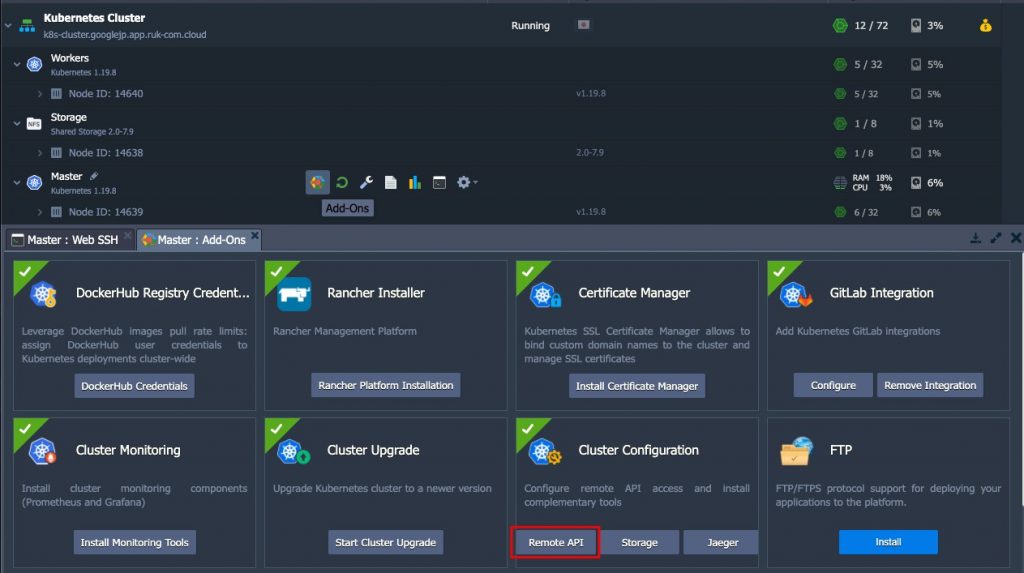
2. คุณสามารถตรวจสอบว่า kubectl สามารถเข้าถึงคลัสเตอร์ได้ด้วยคำสั่งต่อไปนี้:
kubectl get pods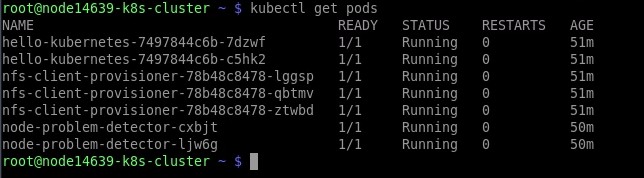
คุณควรเห็นข้อมูลเกี่ยวกับพ็อด (pod) ในเนมสเปซ (namespace) ที่เป็นค่าเริ่มต้น


